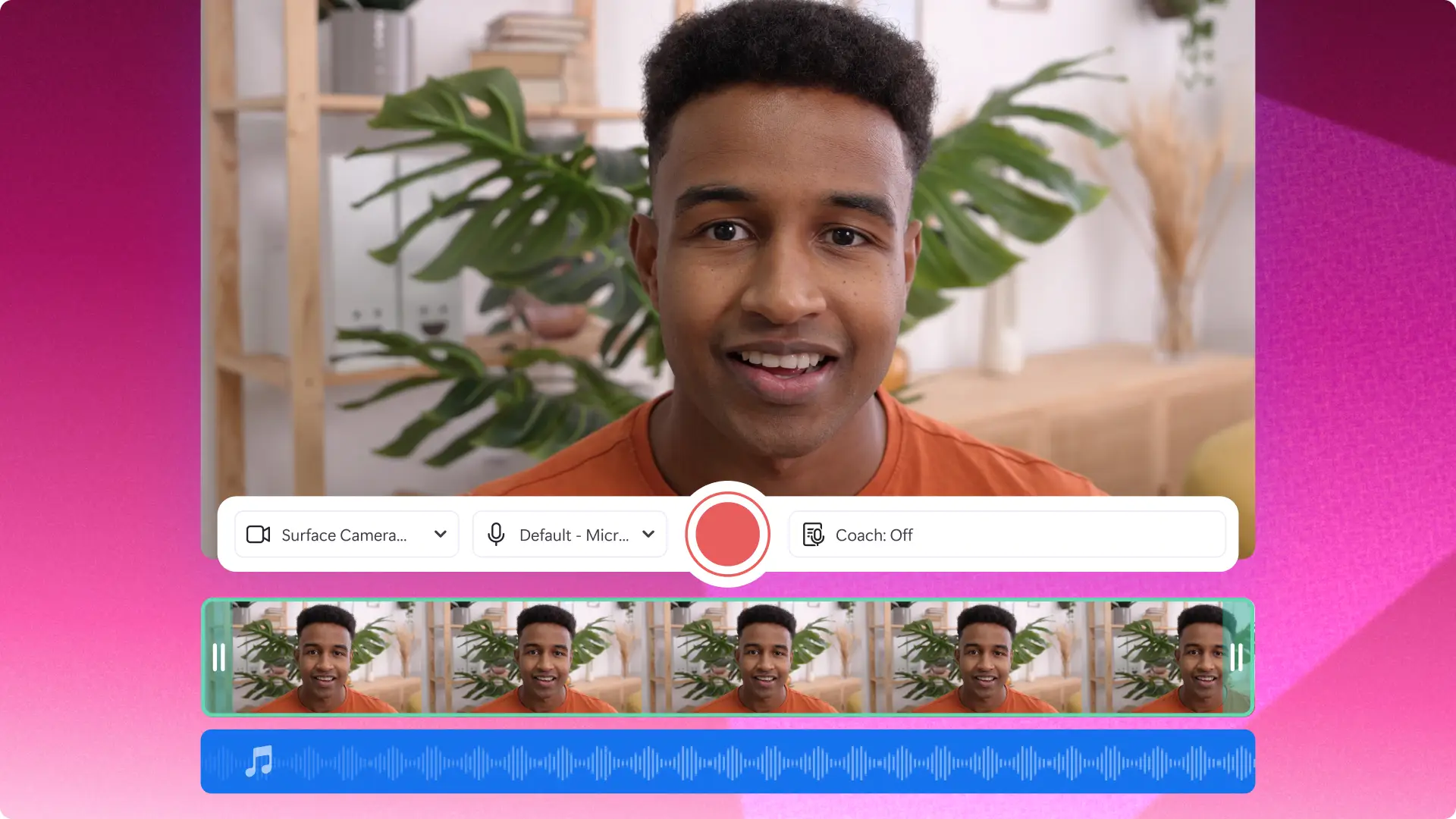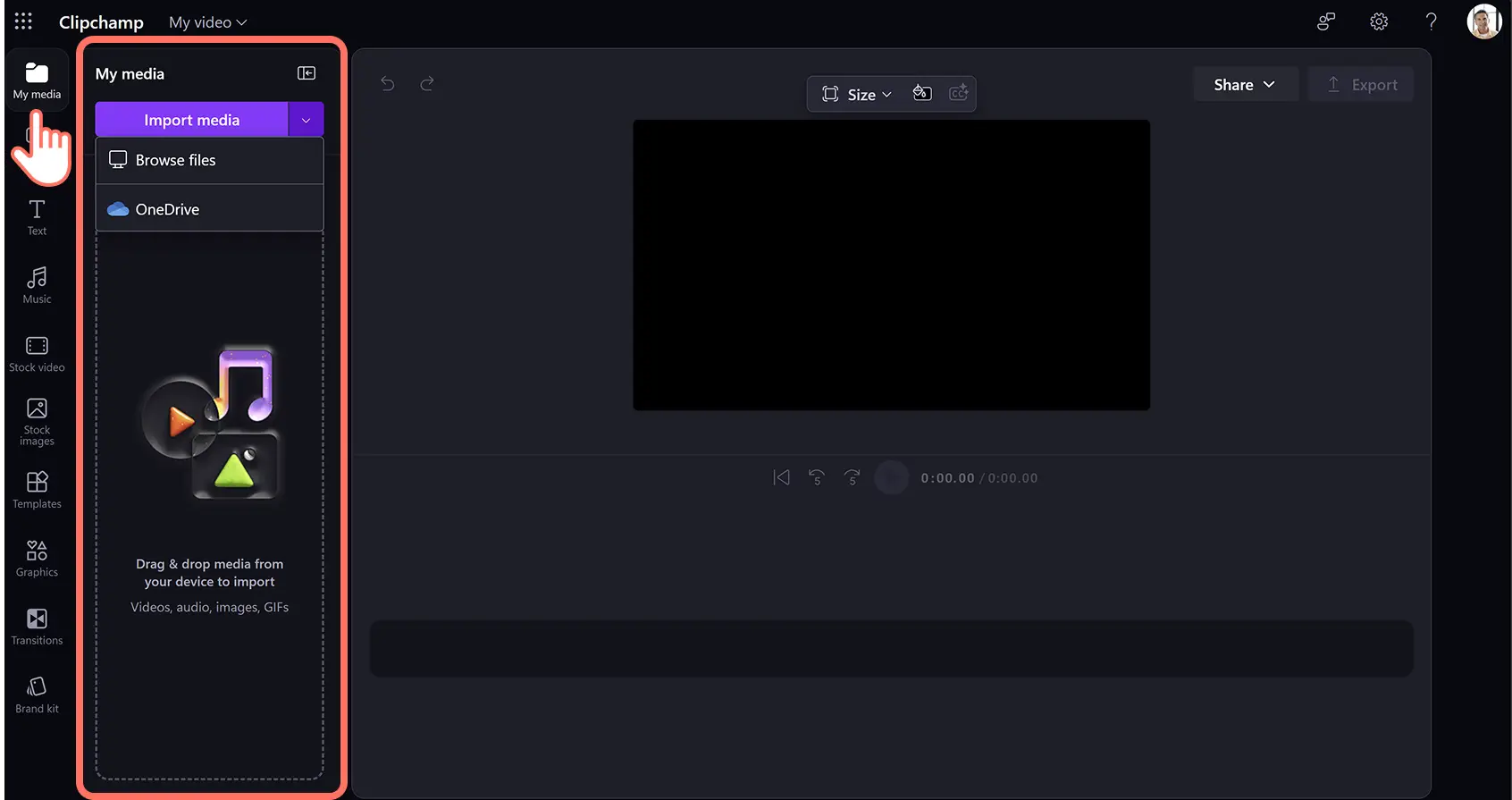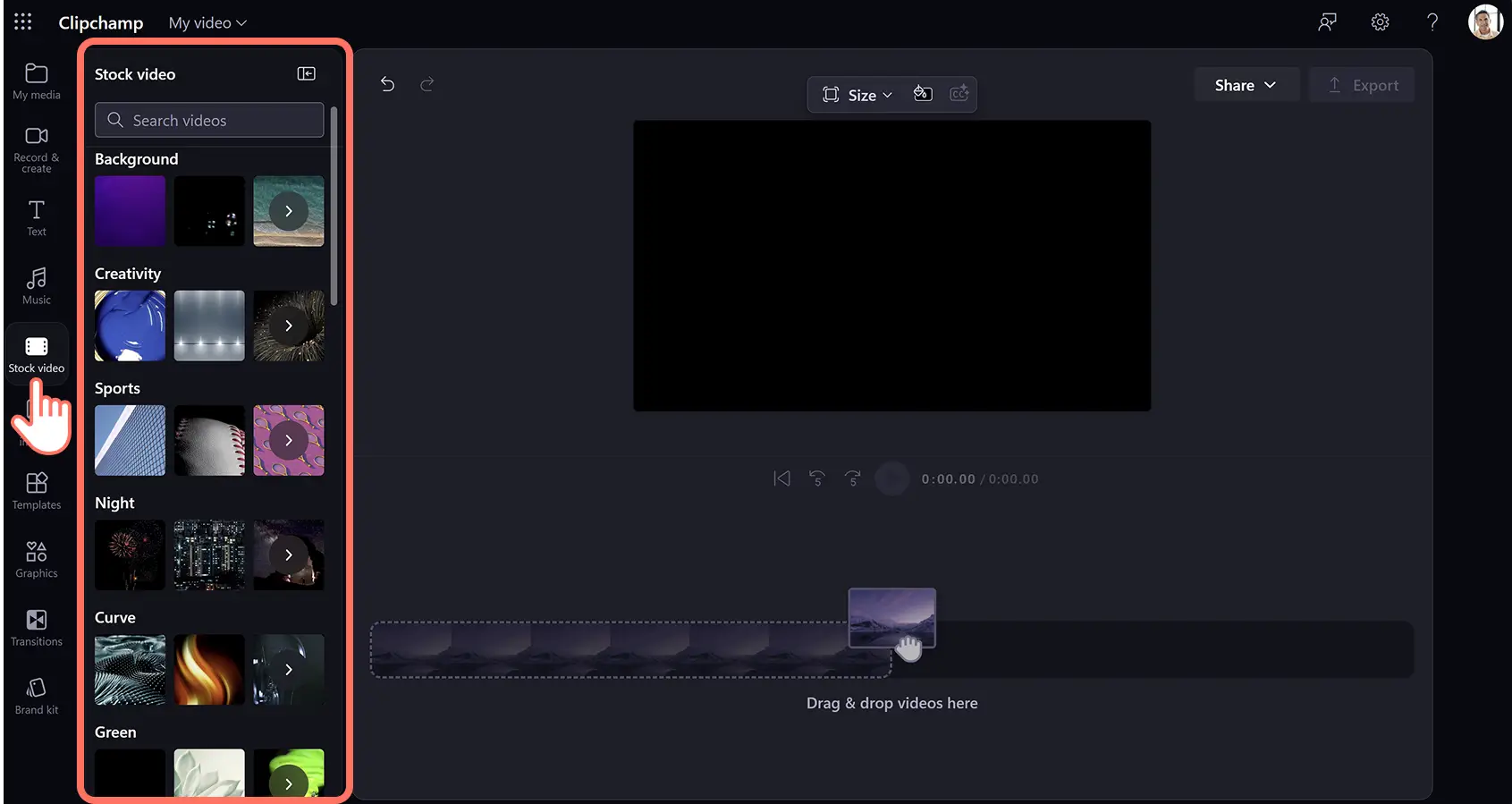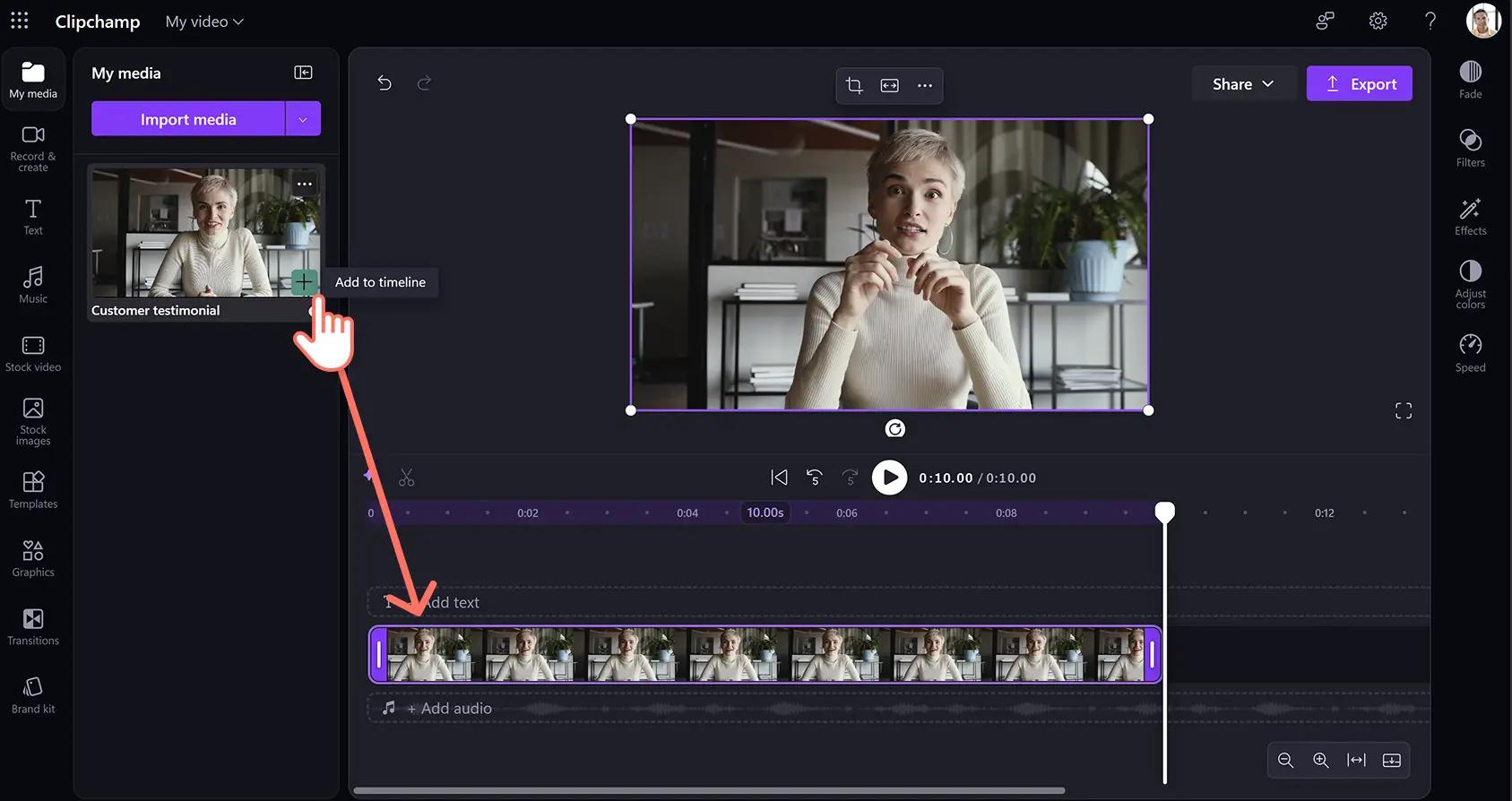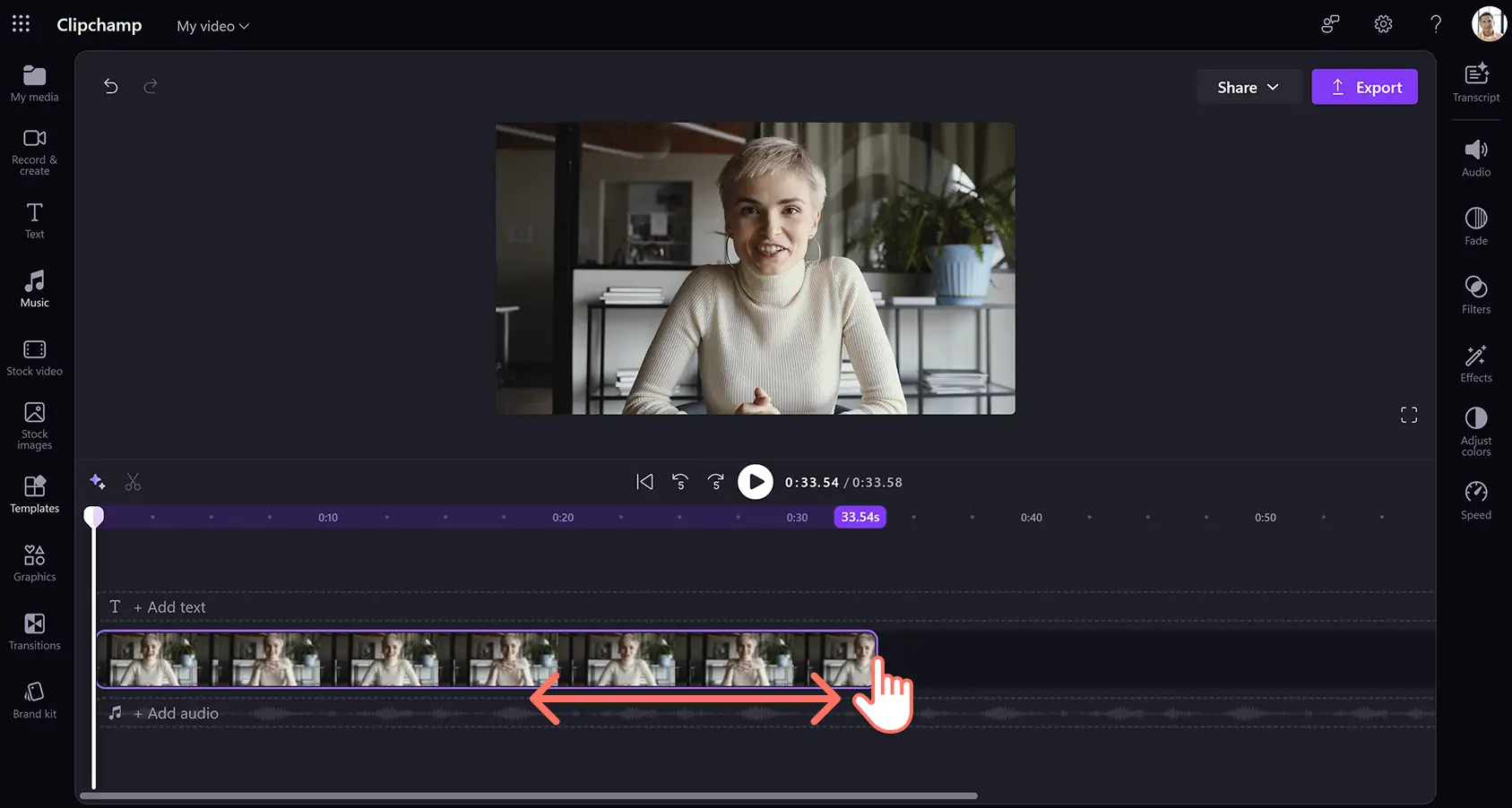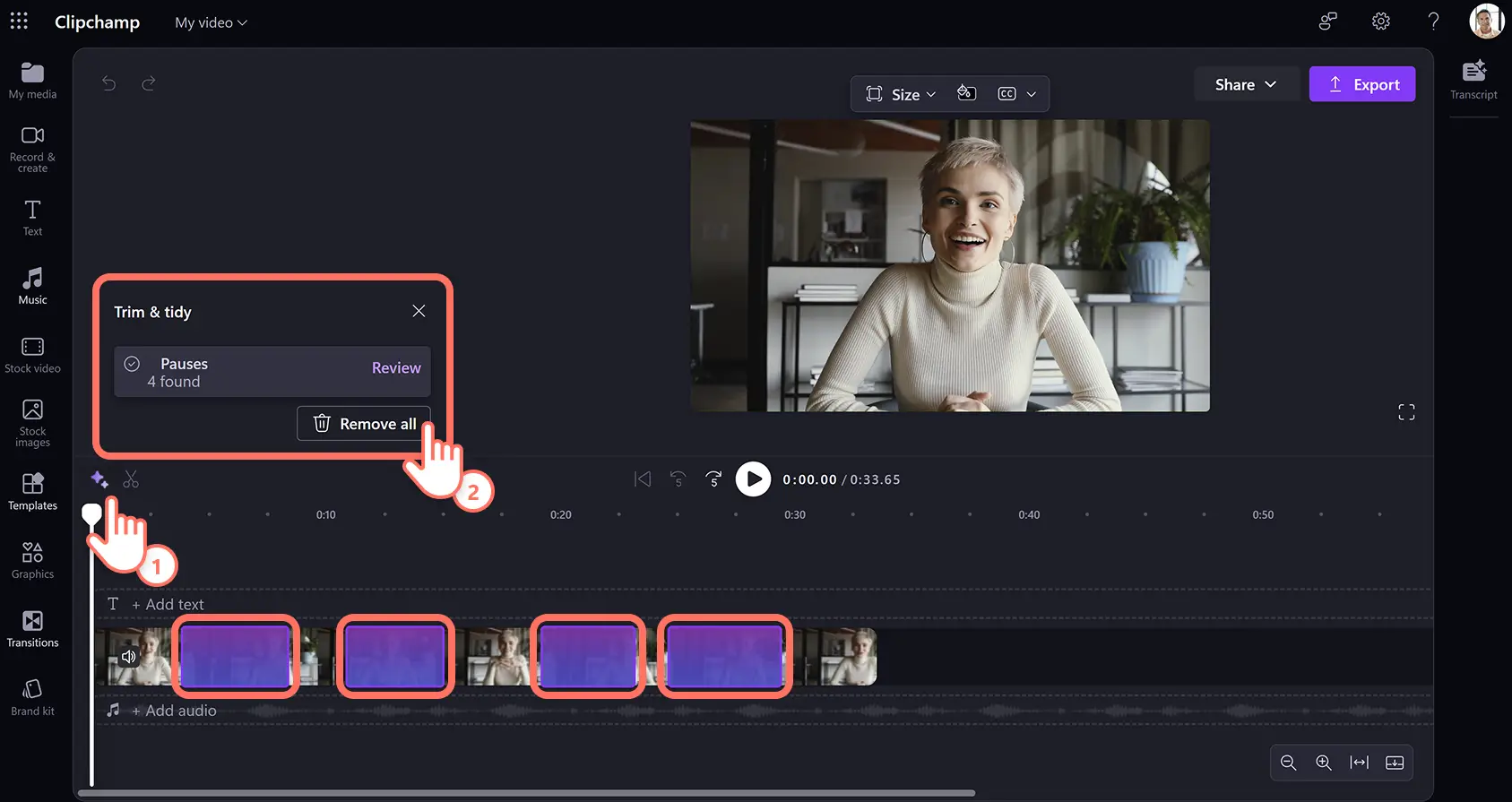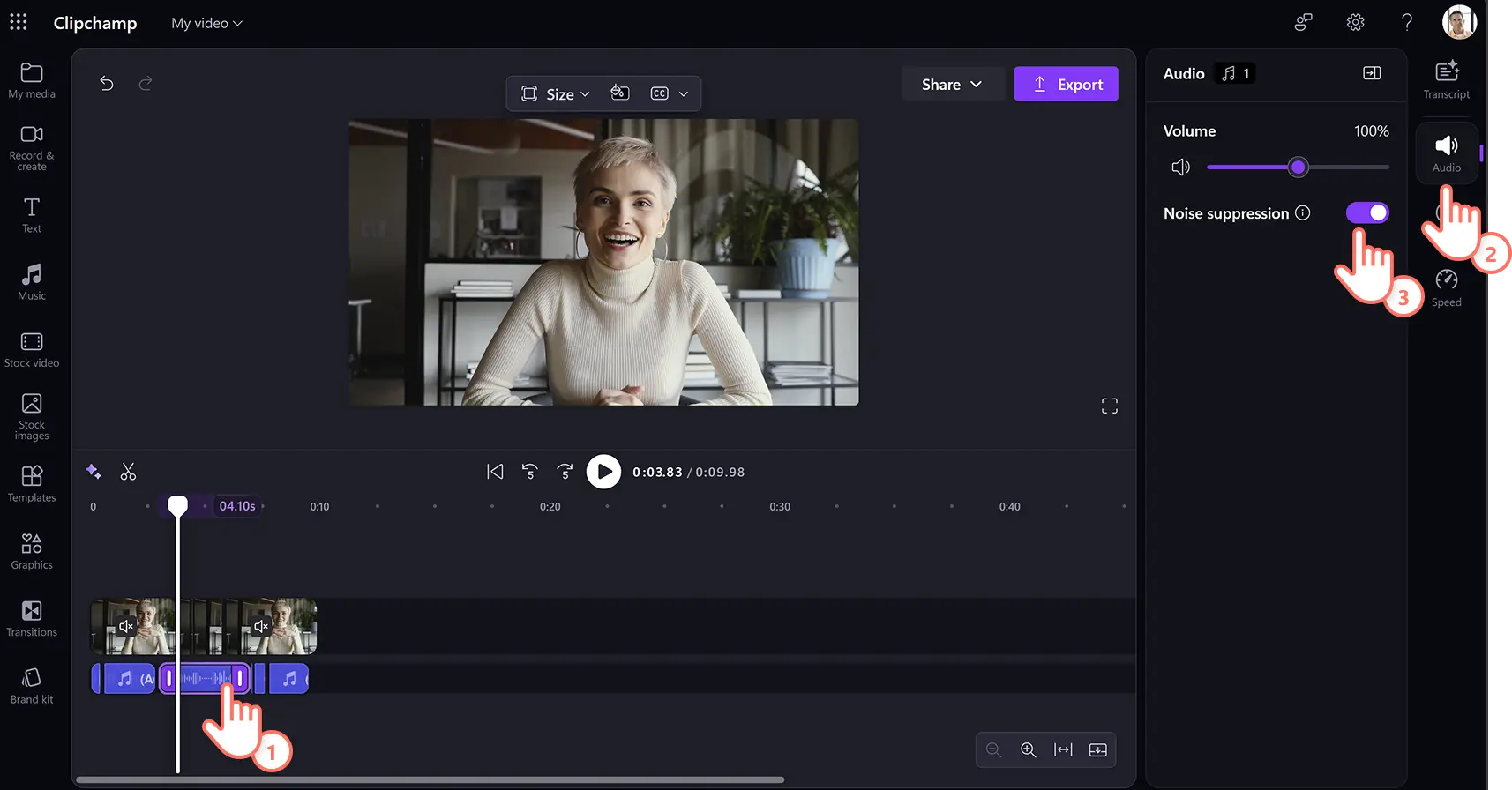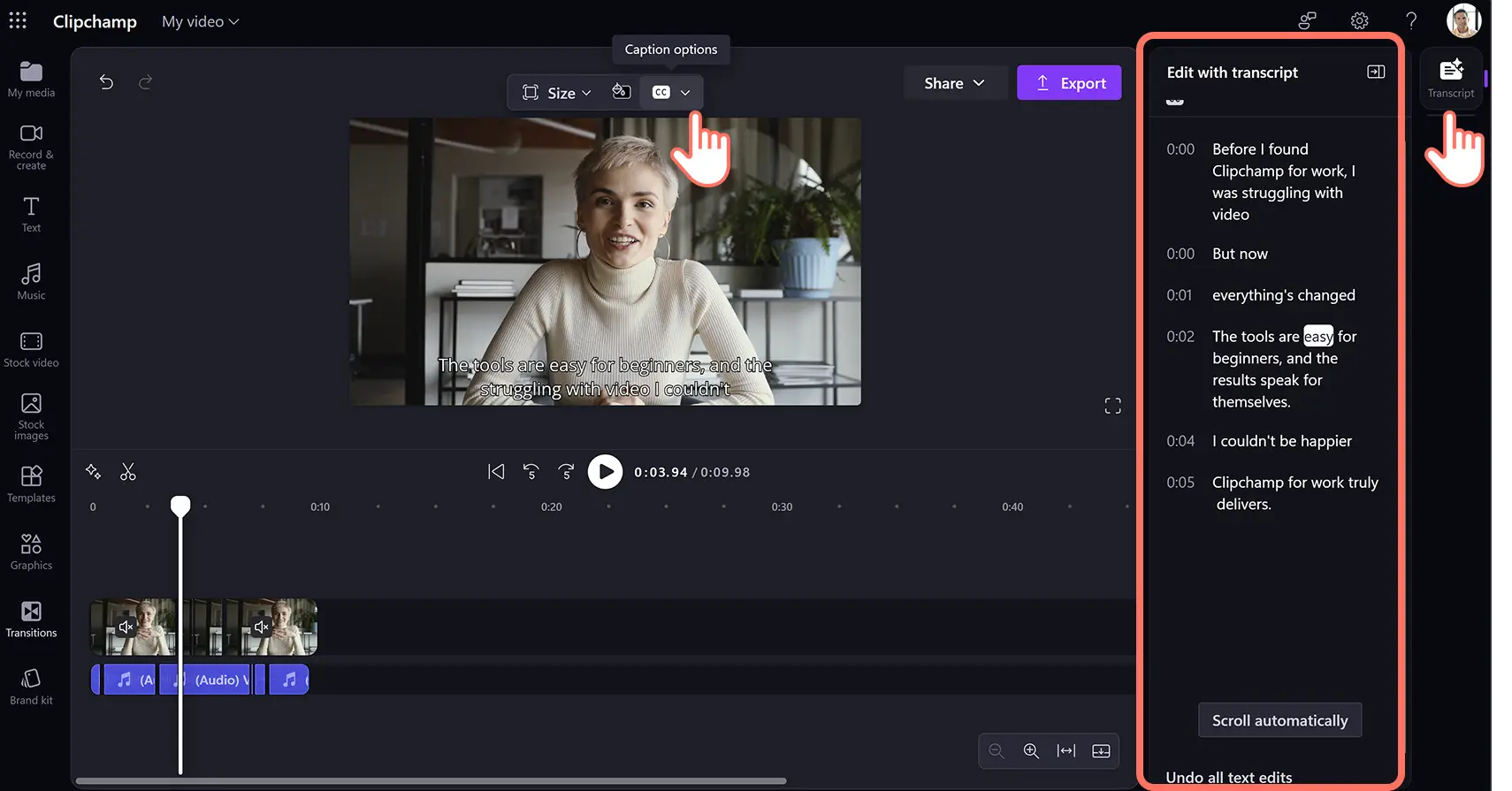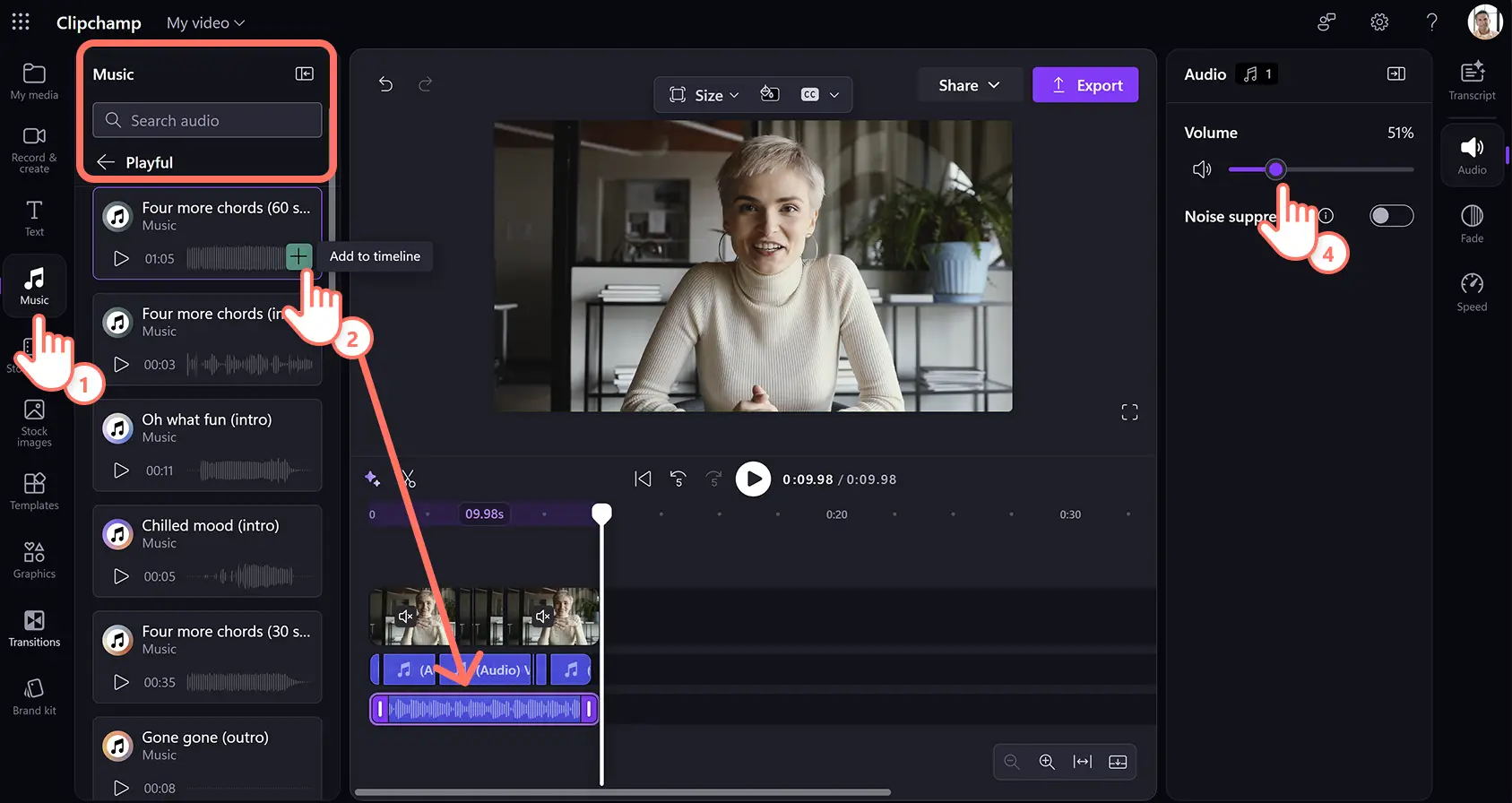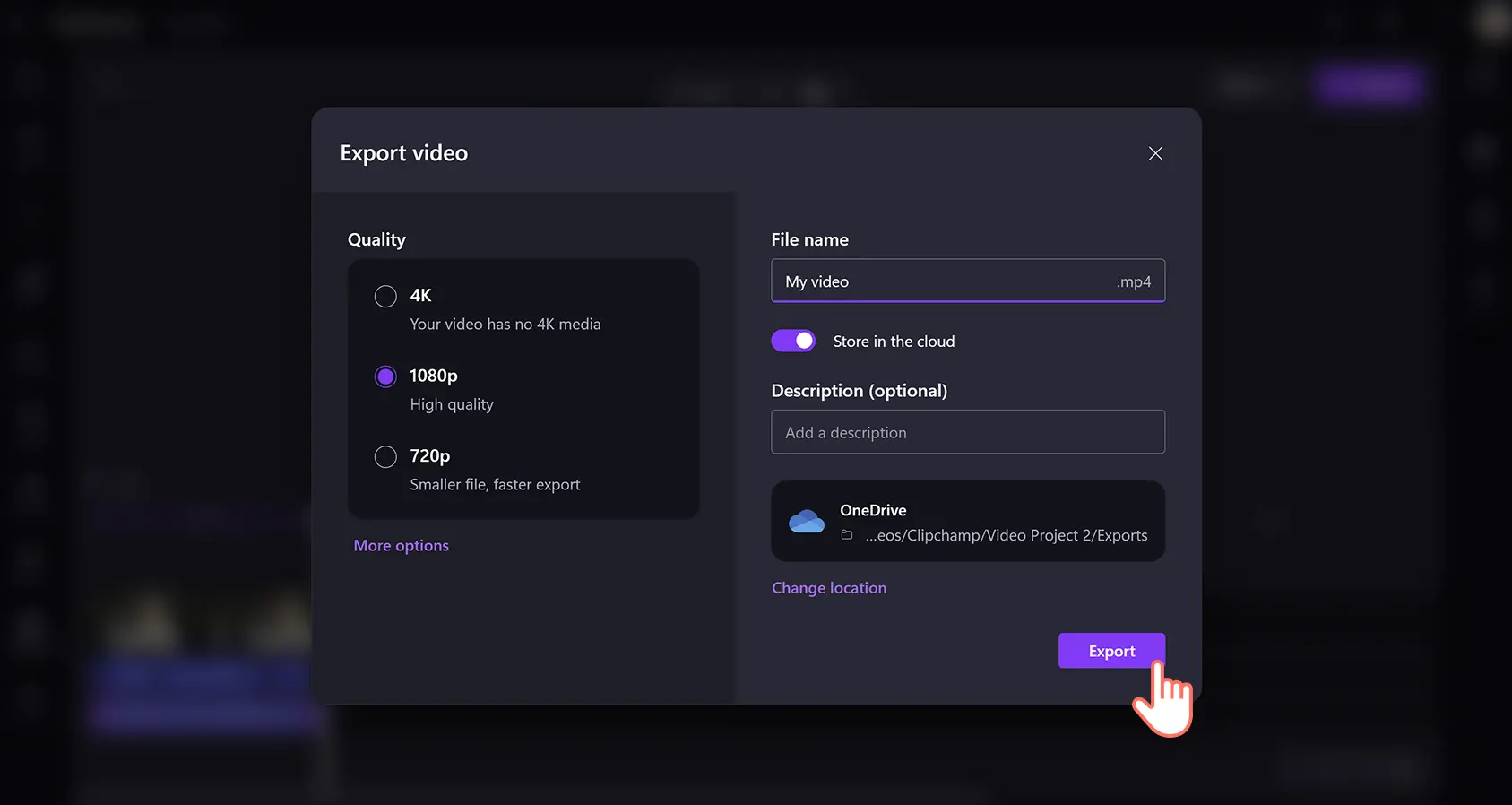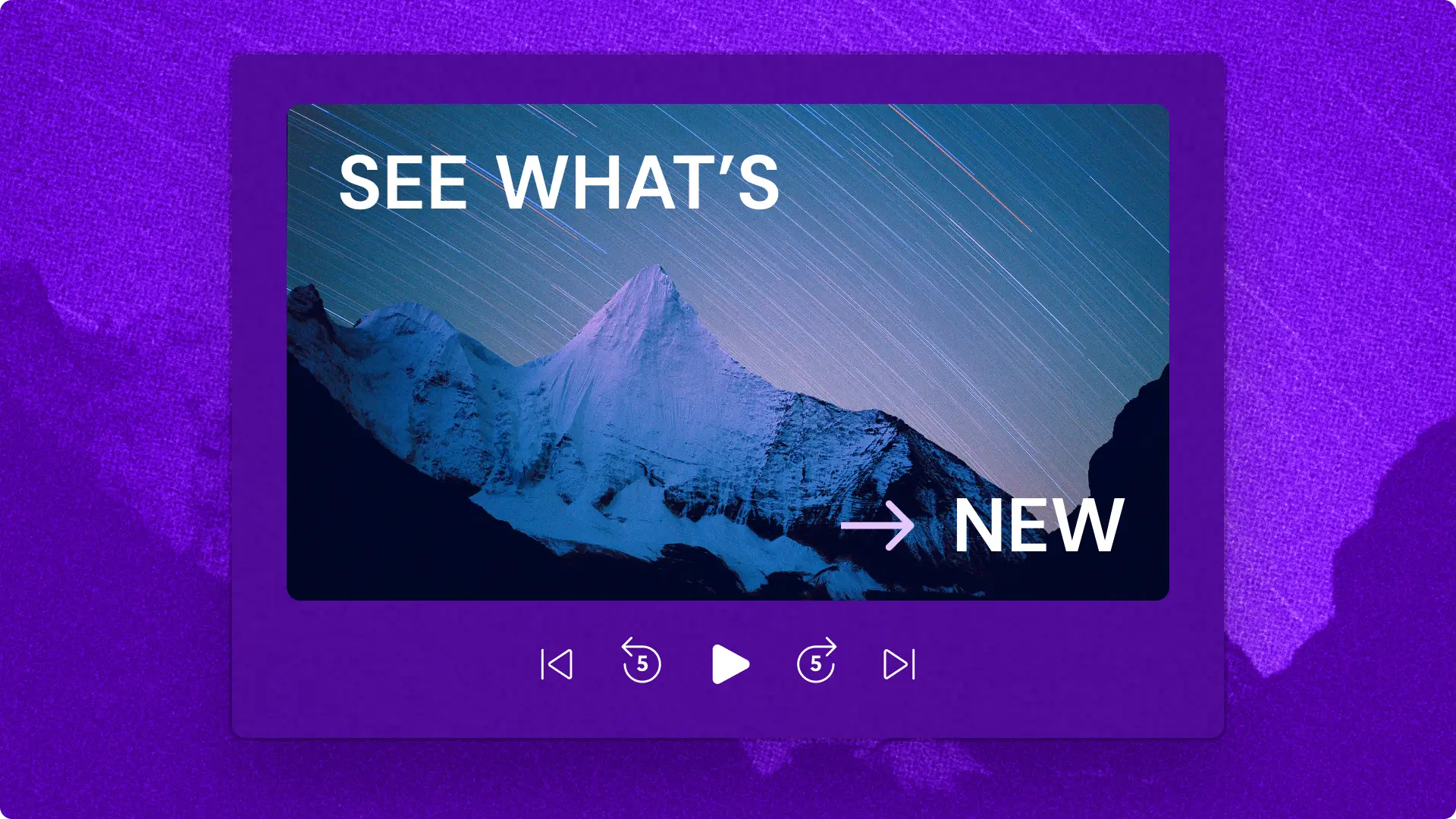Obs! Skjermbildene i denne artikkelen er fra Clipchamp for arbeidskontoer, og de samme prinsippene gjelder for Clipchamp for skolekontoer. Opplæring for personlige Clipchamp-kontoer kan avvike.Mer informasjon.
På denne siden
Bygg merkevarebevissthet og skap positive konverteringer med fengslende kundeanbefalingsvideoer.Over 72 % av kundene er enige om at kundeanbefalingsvideoer skaper tillit og påvirker kjøpsbeslutninger, noe som gjør dem uunnværlige i enhver salgstrakt for markedsføring.
Promoter merker samtidig som du påvirker potensielle kjøpere med autentiske suksesshistorier fra kunder.Lag enkelt positive referansevideoer der kunder genuint støtter produkter og tjenester med Clipchamp for arbeid.
Slik lager du kundeanbefalingsvideoer
Trinn 1.Importer en video, lydfil eller velg opptak fra samlingen
Hvis du vil importere videoer, lyd og bilder, klikker du på Importer medier-knappen i Dine medier-fanen på verktøylinjen og blar gjennom datamaskinens filer, eller du kobler til OneDrive.
Hvis du vil bruke opptak fra samlingen med stemmeopptak eller KI-voiceover, klikk på Video fra samlingen-fanen på verktøylinjen. Velg en videokategori eller skriv inn søkeord i søkefeltet.
Når du har lastet opp medier, valgt en video fra samlingen eller spilt inn en video, dra og slipp medier på tidslinjen for å begynne å redigere.
Trinn 2. Trim bort overflødig videomateriale
Juster lengden på medieinnhold ved hjelp av videotrimmeren. Klikk på medieinnholdet på tidslinjen, og dra deretter trimmehåndtakene til venstre for å fjerne uønsket videomateriale.
Trinn 3. Finpuss videoer med KI-verktøy for videoredigering
Fjern lange pauser og uønsket stillhet fra video og lyd ved å bruke KI-stillhetsfjerning. Klikk på medieelementet på tidslinjen, og klikk deretter på gnistikonet for å åpne KI-forslag.Deretter klikker du på trim og rydd-alternativet. KI vil skanne og markere pauser over tre sekunder på tidslinjen.Fjern pauser én om gangen eller klikk på Fjern alle-knappen.Dette vil kutte medieelementer i flere klipp med stillhet og pauser fjernet.
Rens lydkvaliteten og filtrer ut uønsket lyd med KI-støydemping. Klikk på videoelementet på tidslinjen.Klikk deretter på lydfanen og Løsne lyd-knappen i egenskapspanelet.Klikk på støydemping for å aktivere støydempingsfunksjonen.Gjenta denne prosessen for flere lydelementer på tidslinjen.
Gjør kundeanbefalingsvideoer lettere å forstå uten lyd ved å bruke KI-undertekstgeneratoren. Klikk på transkripsjonsfanen på egenskapspanelet for å aktivere automatiske undertekster.Du kan også klikke på undertekstalternativet på den fristilte verktøylinjen.Klikk deretter på knappen for å generere transkripsjon og følg instruksjonene.Når undertekstene er generert, kan du redigere transkripsjonen i tekstboksen i egenskapspanelet.
Trinn 3. Legg til royaltyfri bakgrunnsmusikk
Legg til myk bakgrunnsmusikk til kundeanbefalingsvideoer med royaltyfrie lyder. Klikk på musikkfanen på verktøylinjen og søk etter musikk etter sjanger eller tema.Forhåndsvis spor ved å klikke på avspillingsknappen.Dra og slipp et lydelement på tidslinjen under videoen. Deretter senker du volumet ved å klikke på lydfanen i egenskapspanelet og dra lydbryteren til venstre.
Trinn 4.Forhåndsvis og lagre anbefalingsvideoer
Før du lagrer kundeanbefalingsvideoer, forhåndsvis dem ved å klikke på avspillingsknappen.Når du er klar til å lagre, klikker du på eksportknappen og velger en oppløsning og et lagringsalternativ.
Fem eksempler på kundeanbefalingsvideoer for inspirasjon
Webcamanbefaling: bruk webcamet til å ta opp en video fra nettleseren din av høy kvalitet gratis.
Kundehistorie: snakk om et spesifikt produkt eller funksjon i formatet av en forklaringsvideo. Snakk om smertepunkter, favorittfunksjoner, fordeler og mer.
Før- og etter-uttalelser: gi klart bevis på en produktløsning ved å dokumentere en før- og etter-video.Vis frem steder, produktfunksjoner eller enkle før- og etter-titler ved å legge til tekst til videoer.
Produktdemo: vis potensielle kunder hvordan produkter fungerer med en produktdemovideo spilt inn av kunder. Fremhev unike funksjoner og informer følgere om fordelene og anbefalingene til et produkt.
Intervjustil for kundeanbefalinger: denne anbefalingsstilen kan være en avslappet samtale eller formell mellom bedriftseier og en kunde.For å sikre høy kvalitet på intervjulyden, bruk KI-lydforsterkeren og fjern bakgrunnsstøy med KI-støydemping.
Få inspirasjon med flere ideer som tips og eksempler for promovideoer og finn ut hvordan du lager en videomarkedsføringsstrategi.
Begynn å lage anbefalingsvideoer i dag med Clipchamp for arbeid, eller last ned Windows-appen for Microsoft Clipchamp.